Как сбросить пароль пользователя в Windows Server
Для того чтобы сбросить пароль на Windows Server, мы не будем пользоваться диском с Windows. Вместо этого мы воспользуемся SystemRescueCD, который тоже позволяет сбросить пароль для операционных систем Windows.
Как сбросить пароль
В вашем личном кабинете перейдите на страницу «Виртуальные серверы» и кликните по кнопке «Перейти«. В панели управления сервером выберите «Управление«, затем «Виртуальные машины«. Нажмите «Стоп«, а затем «Диски«, чтобы подключить загрузочный образ. Когда откроется новая страница, выберите «Подключить», затем выберите «SystemRescue» и нажмите «ОК«.
После этого вернитесь назад, включите сервер и нажмите кнопку «VNC«. При открытии следующего окна просто выберите первую опцию и загрузите SystemRescue.
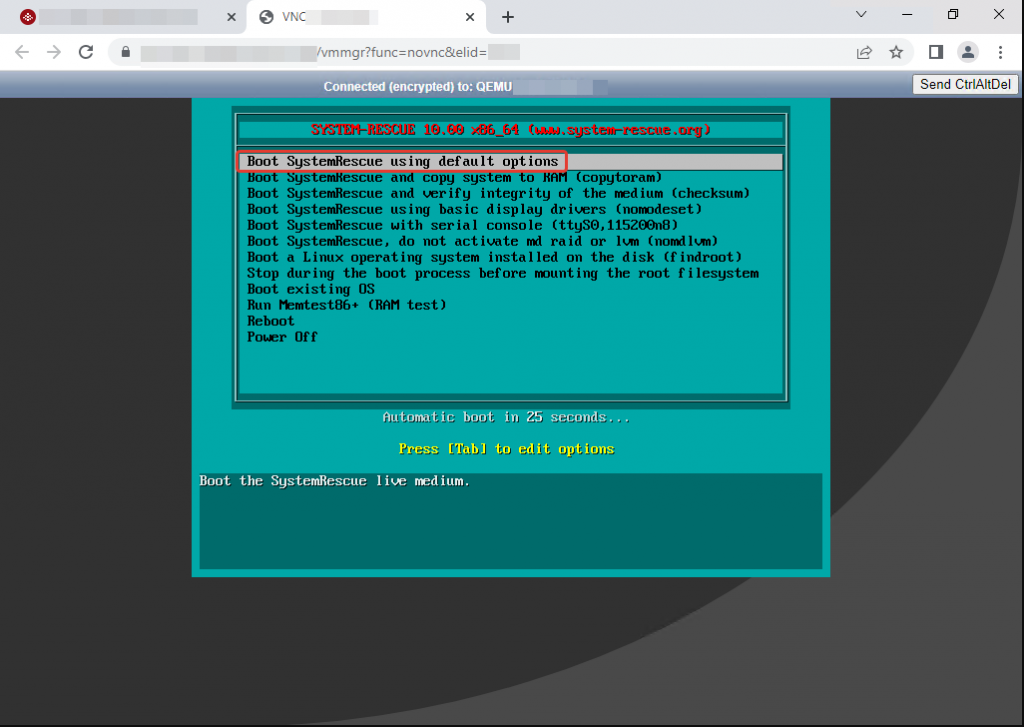
Теперь, когда SystemRescue загрузился, мы можем приступить к сбросу пароля. Сначала нам нужно создать папку для монтирования образа нашей системы, а затем смонтировать её. Учтите, что на нашем хостинге раздел /dev/vda2 всегда представляет собой раздел, на котором установлен Windows Server.
mkdir /mnt/Windows mount -t ntfs -o rw /dev/vda2 /mnt/Windows
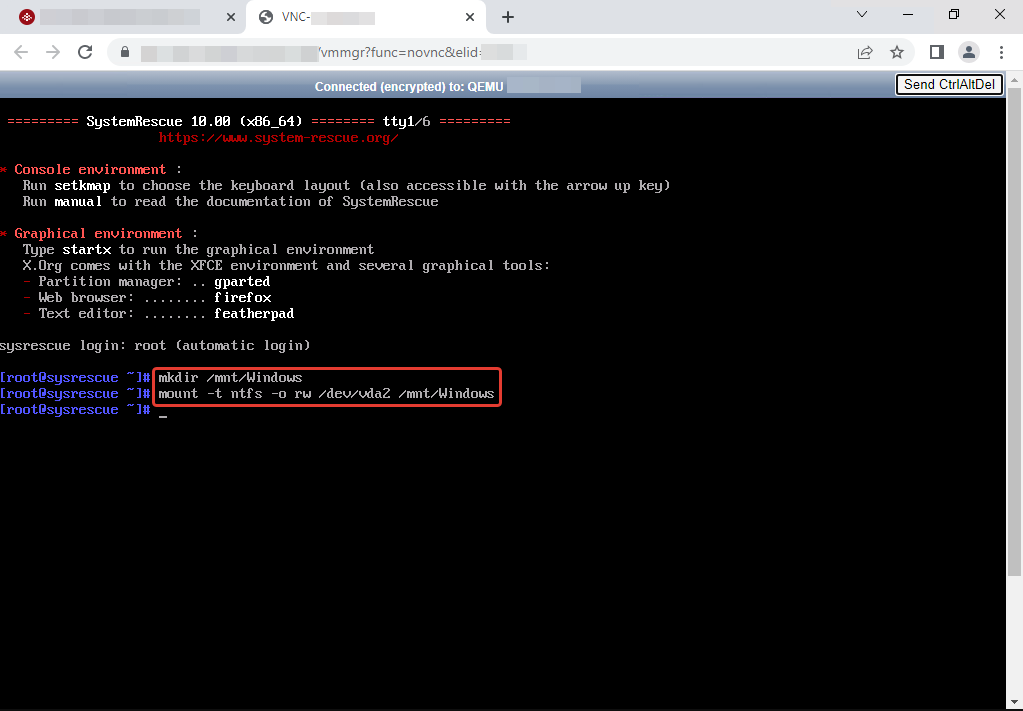
Затем мы переходим в папку с нашей операционной системой и сбрасываем пароль для пользователя Administrator. Когда система спросит, что именно мы хотим сделать с пользователем, мы выбираем вариант 1, чтобы сбросить пароль. Далее выполняем следующие команды:
cd /mnt/Windows/Windows/System32/config/
chntpw -u Administrator SAM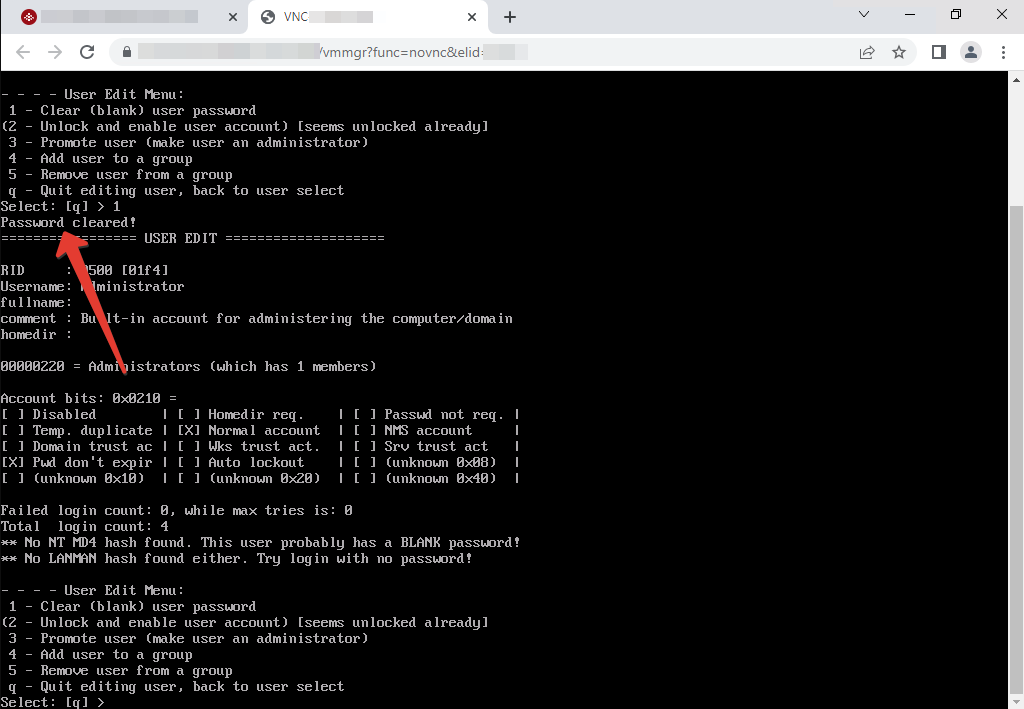
Пароль успешно сброшен! Теперь нажимаем клавишу «q» и выходим из этого процесса, так как больше нам ничего делать не нужно. Подтверждаем сохранение изменений, отвечая «yes«.
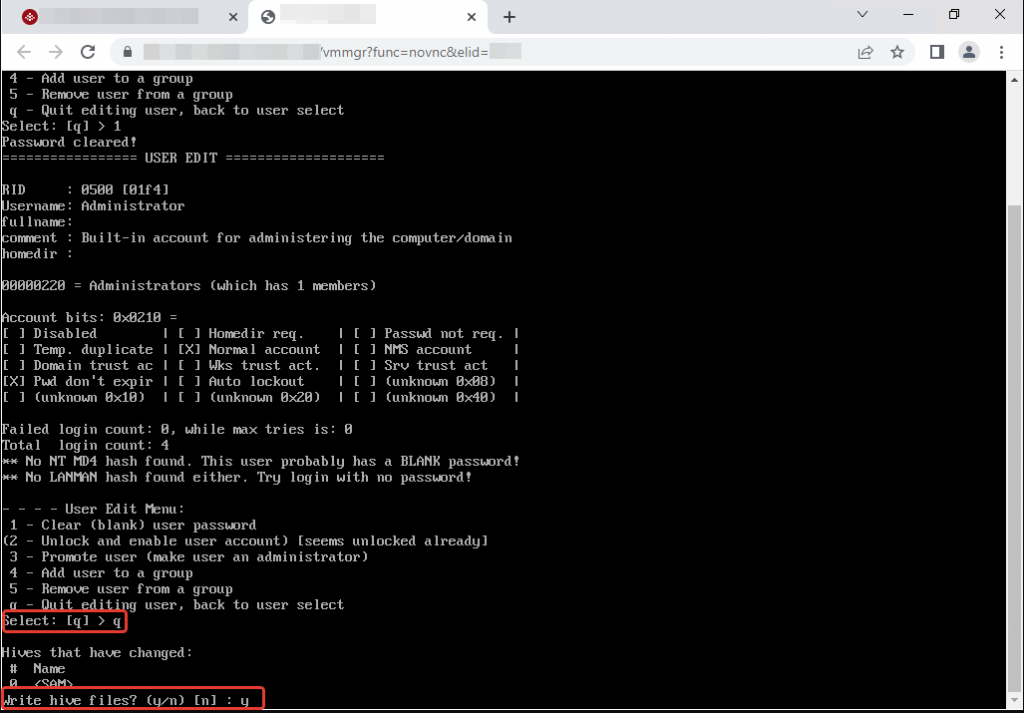
После этого мы выключаем сервер, отключаем загрузочный образ и снова запускаем сервер. Затем мы подключаемся по VNC. Вы увидите, что операционная система успешно загружена, и пароль больше не требуется. Но не волнуйтесь, поскольку доступ по RDP без пароля не работает, никто не сможет присоединиться к вашему серверу.
Как поставить новый пароль
Чтобы задать новый пароль, откройте программу PowerShell и введите следующую команду (помните, что пароль должен быть надежным!):
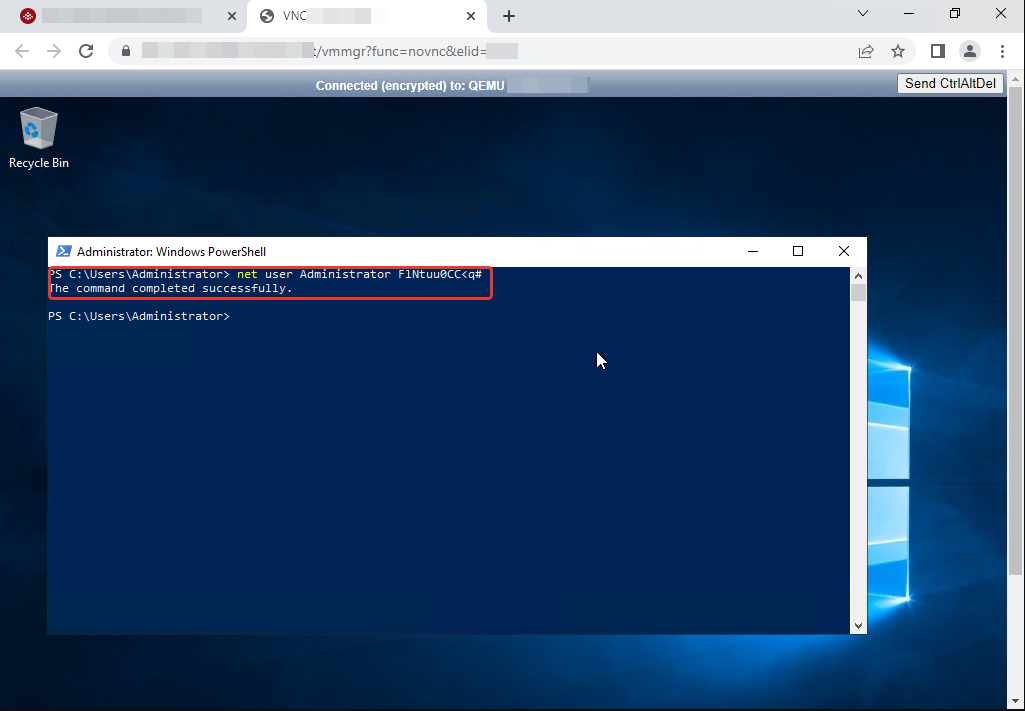
Теперь мы можем использовать новый пароль для входа через RDP и продолжить работу с сервером так же, как и до того, как мы забыли пароль.
Наши услуги





Договор и полный комплект бухгалтерских документов по почте.











